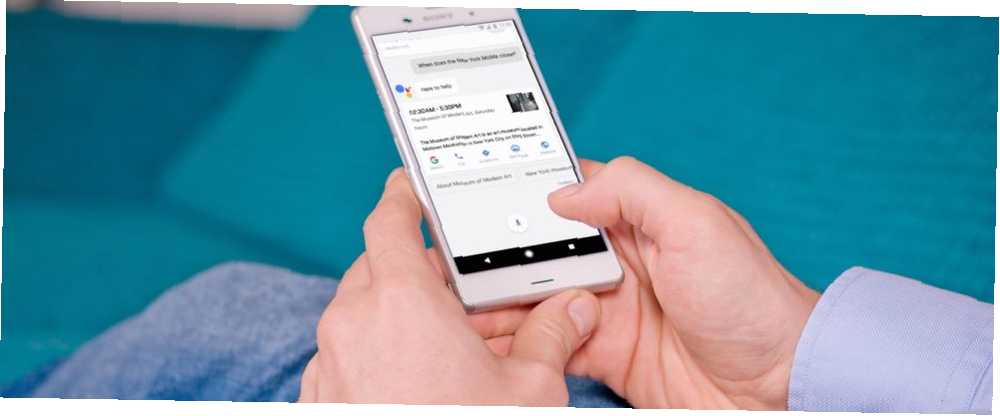
Brian Curtis
0
5547
199
Pokud chcete multitask, jednu věc, kterou můžete zkusit, je přimět zařízení Android, aby vám nahlas přečetlo text - vaše oči tak mohou být zaneprázdněny děláním něčeho jiného. Je to ještě užitečnější, pokud se vaše vize blíží a těžko se zaměřujete na text digitální obrazovky.
Zde jsou tři jednoduché způsoby, jak toho dosáhnout.
1. Asistent Google
Asistent Google pro Android může udělat docela dost, ale jedna věc, ve které to není moc dobré, je čtení věcí zpět k vám. Ve skutečnosti jedinou věcí, kterou můžete požádat Google Assistant, aby nahlas přečetl, je vašich pět posledních textových zpráv. Pro některé to může být přesně to, co potřebujete.
Použijte hlasový příkaz Přečíst mé textové zprávy a ona je doručí v pořadí podle nejnovějšího prvního. Po každé zprávě si můžete zvolit, zda chcete zprávu opakovat nebo odpovědět, než přejdete k další.
2. Převod textu na řeč
Pokud chcete záviset na nativních funkcích, které uslyší více než jen vaše textové zprávy, budete se muset ponořit do funkcí usnadnění přístupu pro Android. Funkci můžete uvést do provozu ve dvou jednoduchých krocích.
- Jít do Nastavení > Přístupnost > Text na řeč. Nastavení se zde pravděpodobně budou lišit v závislosti na tom, co telefon dělá. Uživatelé Samsungu si mohou například vybrat mezi funkcí převodu textu na řeč od společnosti Google nebo společností Samsung. Můžete upravit rychlost řeči a výšku tónu a přehrát příklad, abyste slyšeli, jak to zní.
- Přejděte zpět na obrazovku Usnadnění a přejděte dolů Vyberte možnost Mluvit a zapnout to.
Nyní byste měli v rohu obrazovky vidět malou ikonu s bublinou. Chcete-li použít tuto funkci, proveďte následující:
- Přejděte na aplikaci nebo stránku, kterou chcete nahlas přečíst.
- Klepněte na ikonu bublinu (změní se na modrou).
- Vyberte text, který chcete nahlas přečíst.
Bohužel neexistují žádné hlasové příkazy, které by vám to přečetly, aniž byste museli ručně vybrat text, který chcete slyšet. Kadence je předvídatelně robotická, ale to se dá očekávat.
3. Aplikace třetích stran
Pro ty z vás, kteří nemají pomocníka Google nebo pro ty z vás, kteří chtějí robustnější hands-free zážitek, se můžete podívat na aplikaci třetí strany.
Jedním z nejjednodušších použití je OutLoud. S bezplatnou verzí aplikace můžete nastavit, aby četla oznámení z jedné aplikace. Upgradování na placenou verzi aplikace za 1,99 $ vám umožní vybrat neomezené aplikace.
Po výběru aplikace zvolte možnost Preference kartu zapněte. V rámci preferencí můžete také nastavit, aby se automaticky zapínal a vypínal, když jsou sluchátka připojena nebo připojena k bluetooth. Tyto scénáře mohou být užitečné například při dojíždění, takže nemusíte telefon vyjímat z tašky, abyste slyšeli zprávy.
Mezi další nastavení patří blokování určitých slov před nahlas, čtení časů pro zapnutí a vypnutí OutLoud a výběr TTS Engine. První dva jsou k dispozici pouze upgradovaným uživatelům.
Udělejte více se svým zařízením Android s těmito vylepšeními Nejlepší vylepšení Androidu, která můžete udělat bez zakořenění Nejlepší vylepšení Androidu, která můžete udělat bez zakořenění Android vylepšení nejsou jen pro technologické geeky. Zde je návod, jak vytěžit maximum z vašeho nekořenového telefonu nebo tabletu Android! které fungují bez zakořenění:











